Cómo desbloquear iPhone con iTunes
Con tantas contraseñas, códigos de bloqueo para recordar,No es sorprendente olvidar las contraseñas a veces. Entonces, si alguna vez te encuentras con estas situaciones y pierdes tu contraseña o te bloquean tu iPhone por alguna razón, entonces ¿cuáles son tus posibilidades? ¿Desbloqueo del iPhone con iTunes? Bueno, cuando esta pregunta aparece, no debes sentir pánico por ninguna razón. Estamos aquí para guiarte a través del proceso para solucionar este problema.
En este artículo, le explicamos dos formas de desbloquear su iPhone de manera efectiva.
- Parte 1: Cómo desbloquear iPhone con iTunes
- Parte 2: Desbloquear iPhone sin iTunes / código de acceso
Parte 1: Cómo desbloquear iPhone con iTunes
Esta solución es efectiva, cuando has sincronizado.tu iPhone con iTunes. En este método, la copia de seguridad de iTunes se utilizará para restaurar tu iPhone, una vez que el dispositivo haya sido desbloqueado. Como ya hemos discutido, este proceso resultará en la pérdida de datos y usted deberá reconfigurar la configuración de su dispositivo después de desbloquearlo.
Aquí está la guía detallada sobre cómo desbloquear el iPhone con iTunes.
- Actualice su iTunes a la última versión y luego inícielo lo antes posible en su computadora. Una vez que iTunes esté funcionando, conecta tu iPhone a través de un cable de iluminación.
- Elija el icono del dispositivo en la parte superior izquierda de la interfaz de iTunes. Haga clic en "Resumen" más tarde y luego presione "Restaurar iPhone". Para confirmar su selección, presione nuevamente el botón "Restaurar".
- iTunes borrará su dispositivo mientras instala la última versión de iOS y restaurará su iPhone a su configuración de fábrica. Todo lo que necesita es configurar el iPhone nuevamente como nuevo después de reiniciarlo.

Consejos: El método anterior solo funciona para los dispositivos que se han sincronizado con iTunes. Si su iPhone nunca se ha sincronizado con iTunes, le sugiero que pruebe Tenorshare 4uKey para desbloquear el iPhone sin iTunes ni el código de acceso.
Parte 2: Desbloquear iPhone sin iTunes / código de acceso
Si está buscando una forma alternativa de desbloquear un iPhone deshabilitado con iTunes, siempre puede elegir Clave para compartir 4. Este increíble software es un perfecto iTunes.una alternativa que no requiere un código de acceso para desbloquear el iPhone. Ya sea que la pantalla de su iPhone se haya roto, usted haya ingresado más del límite permitido de intentos de código de acceso incorrectos o lo haya olvidado en el primer lugar, 4uKey puede resolver el problema en un instante. puede eliminar Face ID, Touch ID o un código de acceso de 4 a 6 dígitos sin muchas complicaciones. La última versión de iOS es compatible con este software.
Aquí está la guía para Tenorshare 4uKey guía para explicar cómo desbloquear el iPhone sin usar iTunes:
Paso 1: Vaya al sitio web Tenorshare 4uKey y descargue el software. Instálalo y luego ejecútalo en tu computadora.
Paso 2: Después de instalar e iniciar el programa, debes conectar tu iPhone a tu PC. Deje un momento para que el iPhone detecte 4uKey y luego toque el botón "Inicio".
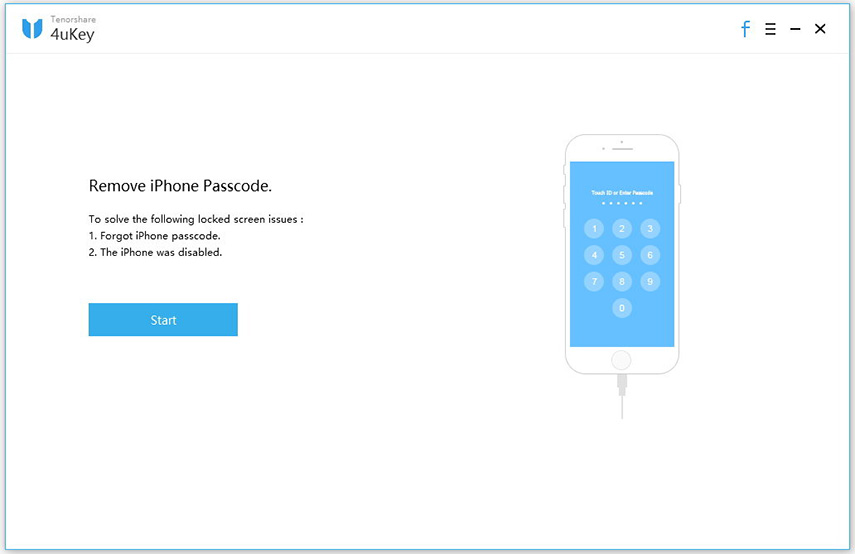
Paso 3: Ahora, debe presionar el botón "Descargar" para actualizar el firmware de iOS en su iPhone.
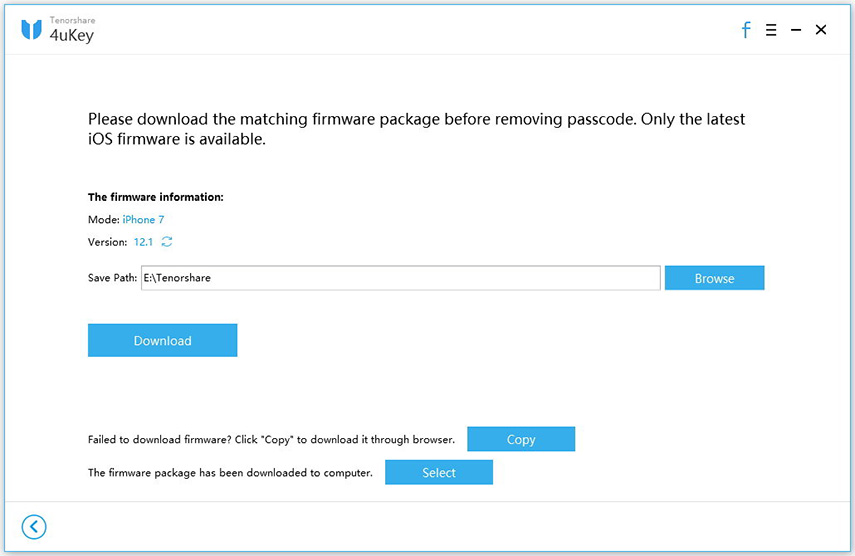
Paso 4: Pulsa el botón "Iniciar desbloqueo" después. Eliminará el código de acceso de su iPhone, una vez que se descargue el firmware de iOS en su computadora. Todo el proceso tomará un tiempo para lograrlo.
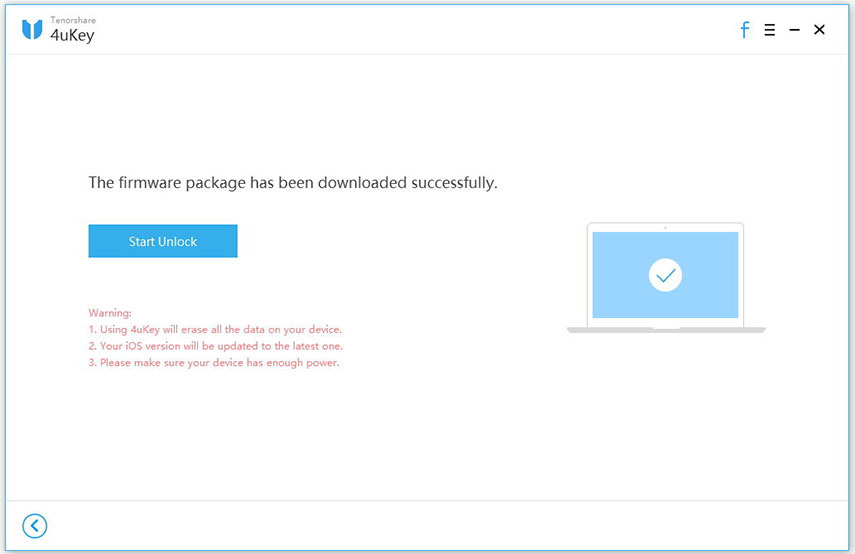
Paso 5: Ahora, su iPhone es como uno nuevo que usted ha comprado, sin ningún tipo de información o configuración. Puede configurarlo con un nuevo conjunto de Face ID, código de acceso y Touch ID y restaurarlo utilizando su copia de seguridad de iTunes o iCloud.

Conclusión
Aprendiste acerca de desbloquear el iPhone coniTunes También compartimos información con usted sobre cómo puede desbloquear su iPhone sin la necesidad de iTunes. Estamos de acuerdo con el hecho de que el uso de iTunes puede ser un poco complejo y resultar en un error en cualquier momento y por lo tanto; La alternativa mencionada puede ayudarte mucho. Esperamos que les haya gustado leer este post y hayan obtenido los resultados deseados. Al final, le recomendamos que haga una copia de seguridad de los datos de iOS con regularidad con una herramienta de terceros: Tenorshare iCareFone. Puede hacer una copia de seguridad de todos sus datos en una computadora local sin iTunes o iCloud.

![[Guía completa] 2 formas de desbloquear la tarjeta SIM en iPhone](/images/unlock-iphone/full-guide-2-ways-to-unlock-sim-card-on-iphone.jpg)







